Velkommen til verden av ZBrush, hvor du kan lage imponerende 3D-modeller med kreativitet og ferdigheter. I denne opplæringen vil du lære hvordan du bruker Extract-funksjonen til å trekke ut maskerte områder av et mesh og plassere dem i sitt eget subverktøy. Du vil få trinnvise instruksjoner for å forsikre deg om at du mestrer og bruker teknikken. La oss hoppe rett inn og utforske mulighetene denne funksjonen gir deg!
Viktigste funn
Extract-funksjonen gir deg muligheten til å trekke ut deler av meshet ditt basert på masker og deretter redigere dem. Du bestemmer tykkelsen på den ekstraherte delen selv. Kombinasjonen av maskelegging og utvinning lar deg enkelt og nøyaktig lage komplekse former som passer perfekt inn i ditt eksisterende modell.
Trinn-for-trinn-veiledning
Trinn 1: Forbered utgangsmodellen
For å kunne bruke Extract-funksjonen, må du først forsikre deg om at du er i redigeringsmodus og har valgt et mesh. Velg modellen du vil jobbe med.
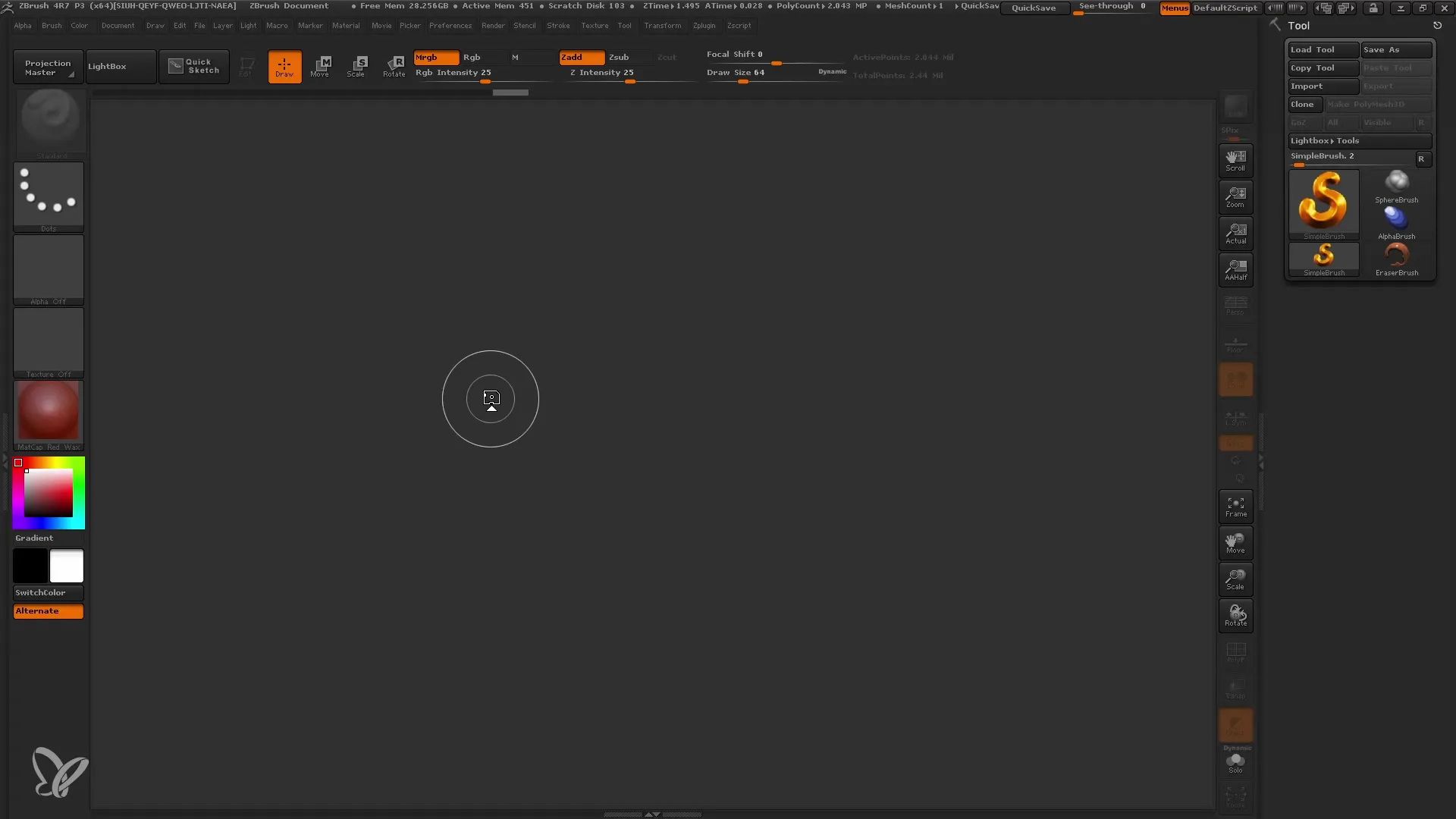
Trinn 2: Påfør maske
Nå er det på tide å maskere områdene du ønsker å trekke ut. Hold kontrolltasten nede og tegn med musen over meshet for å velge de ønskede områdene. Avhengig av polygonantallet vil masken se annerledes ut. Pass på at maskeringen er ren og tydelig.
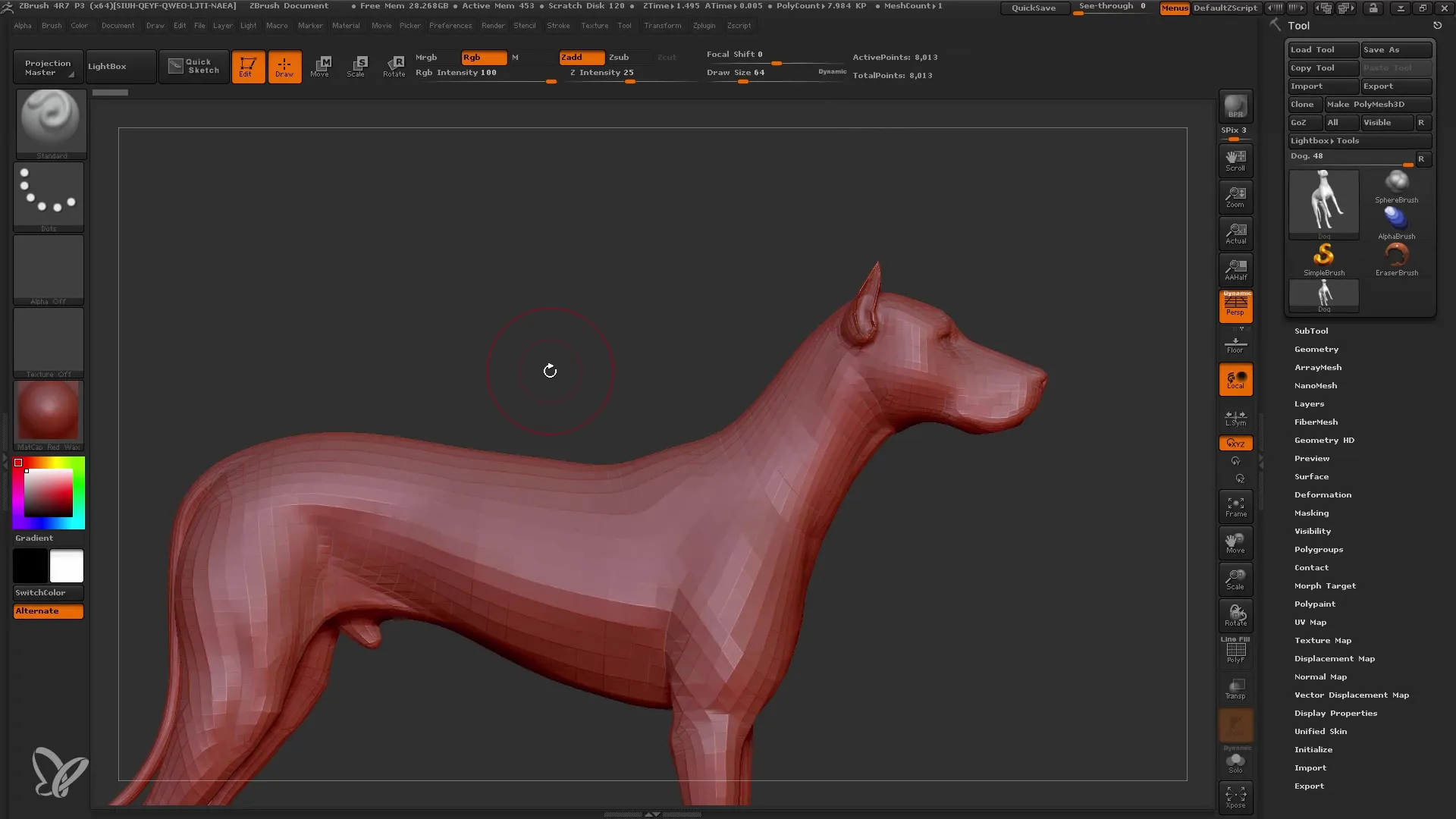
Trinn 3: Øk polygonantallet
Hvis du jobber med maskering på et lavoppløst mesh, kan det være nødvendig å øke polygonantallet for å få en penere maske. Trykk på kontrolltasten og "D"-tasten flere ganger for å øke oppløsningen og dermed få mer detaljerte masker.
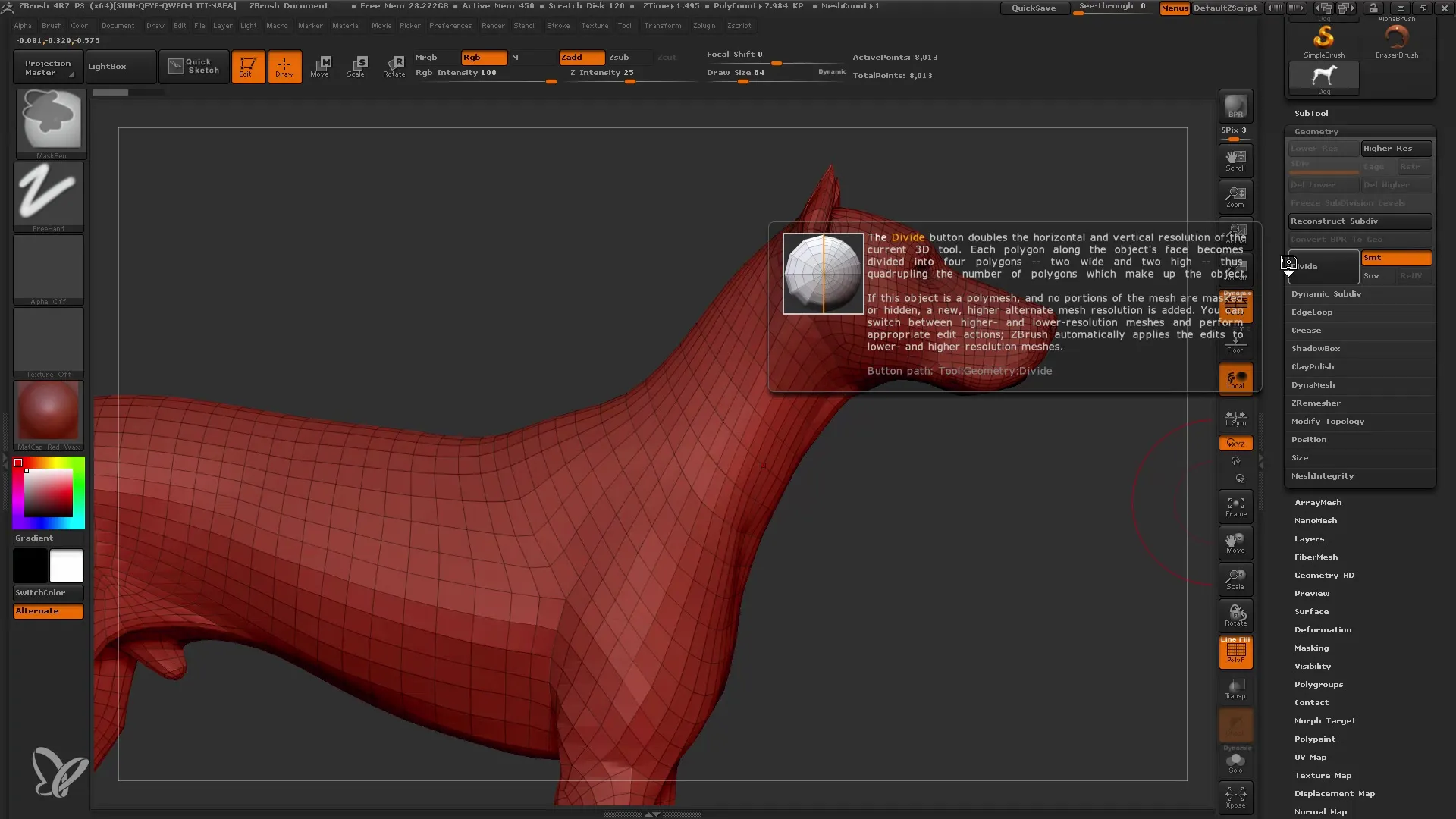
Trinn 4: Bruk symmetri
For å gjøre arbeidet mer effektivt, kan du aktivere symmetrialternativet. Hold kontrolltasten nede og trykk på X-tasten for å sørge for at begge sider av modellen din maskeres samtidig når du tegner. Dette sparer tid og gir jevne resultater.
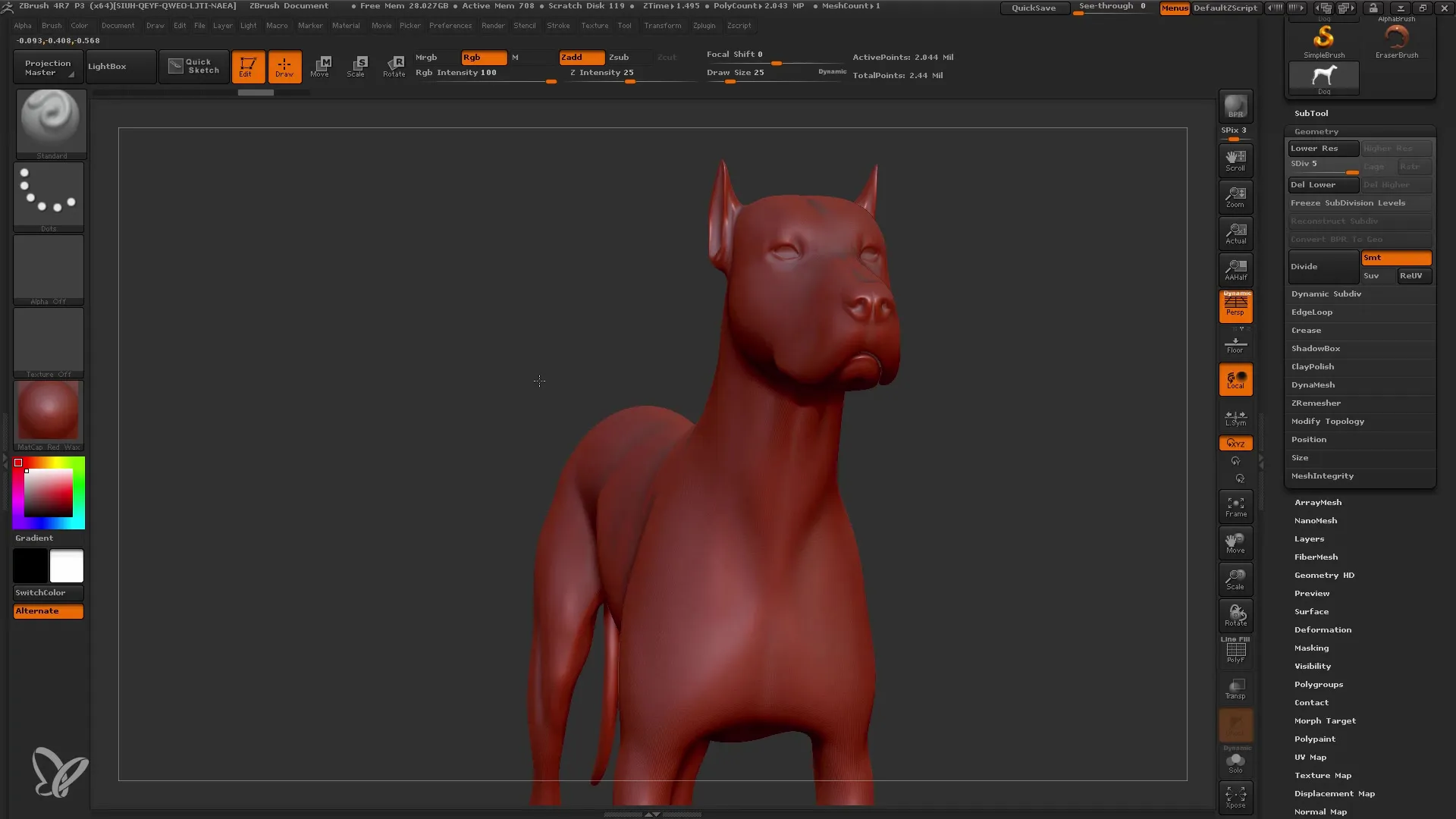
Trinn 5: Forfin masker
For å gjøre kantene på maskeringen skarpere eller mykne dem, kan du bruke ulike teknikker. Hold kontrolltasten og alt-tasten nede mens du klikker på et område av masken for å gjøre det skarpere. Eller du kan bare klikke på masken for å mykne den.
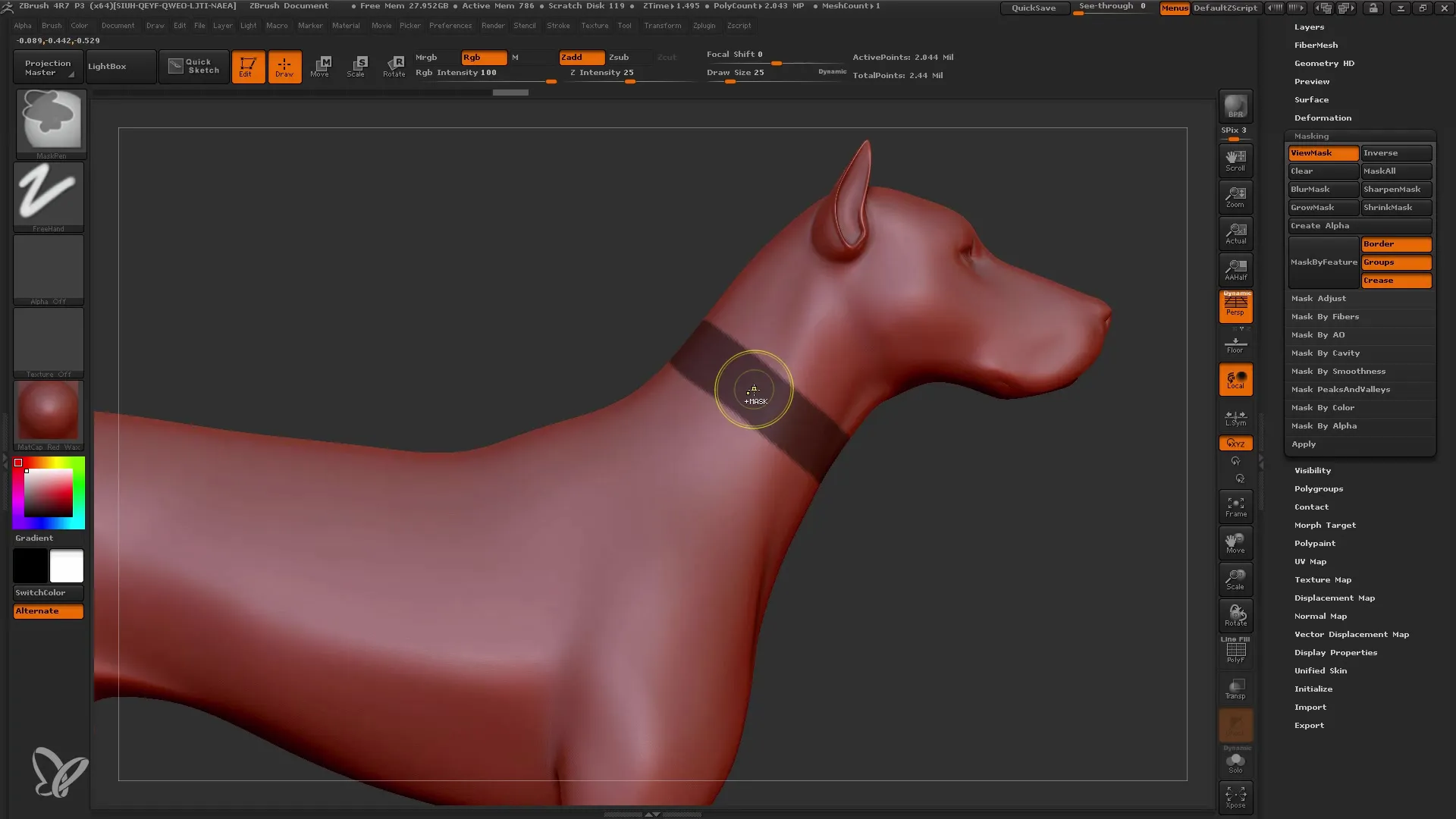
Trinn 6: Kall på Extract-funksjonen
Når du er fornøyd med maskeringen, går du til subverktøy-alternativene og velger Extract-funksjonen. Extract-knappen åpner en meny som lar deg starte utvinningen.
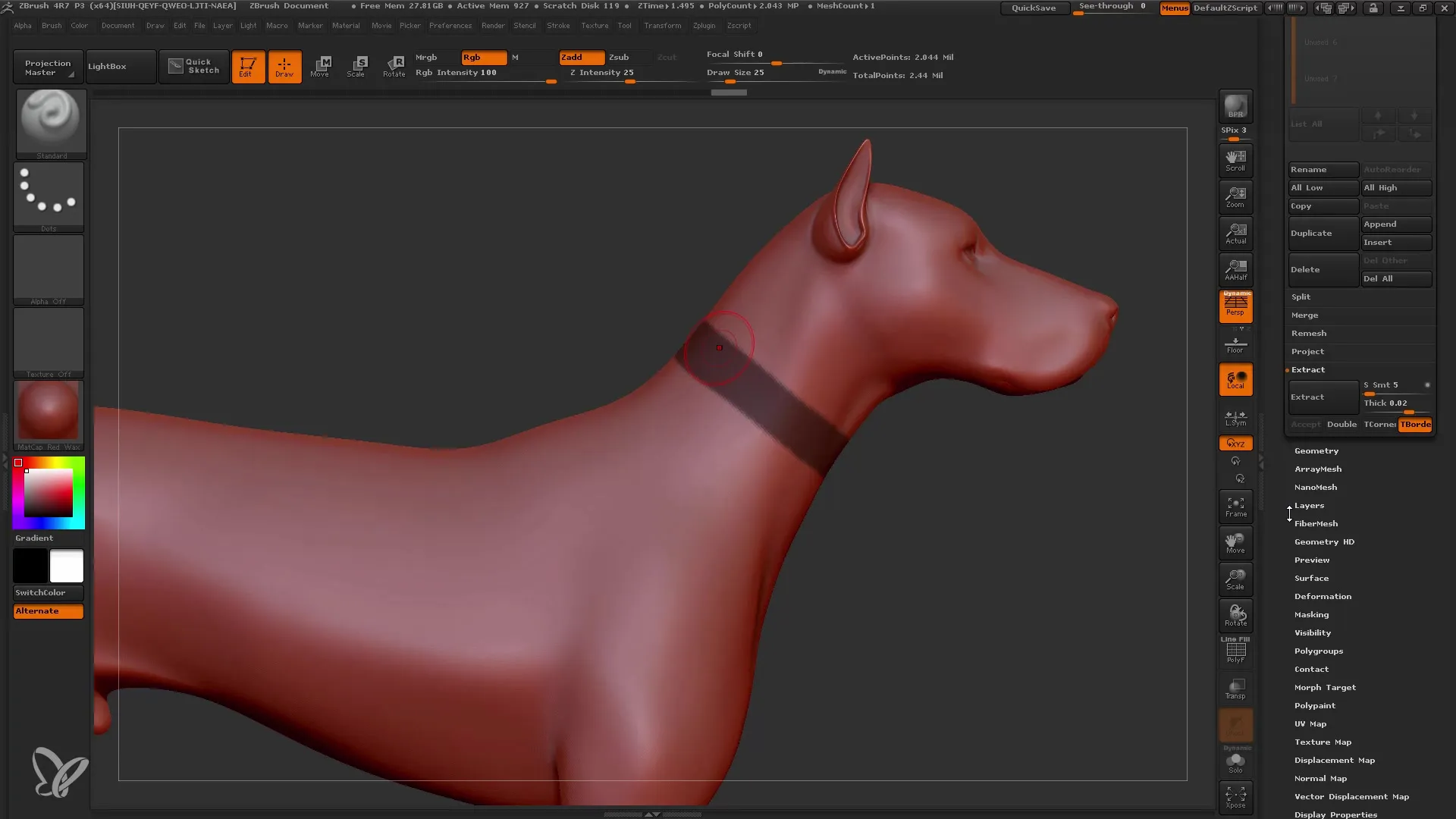
Trinn 7: Juster parametrene
I Extract-menyen er det to viktige reguleringer tilgjengelige: Smooth-reguleringen (SMT) og Tykkelses-reguleringen. Juster SMT-reguleringen for å glatte kantene på den utvinnede delen. Eksperimenter med tykkelsesreguleringen for å tilpasse tykkelsen på det ekstraherte båndet til ønsket resultat oppnås.
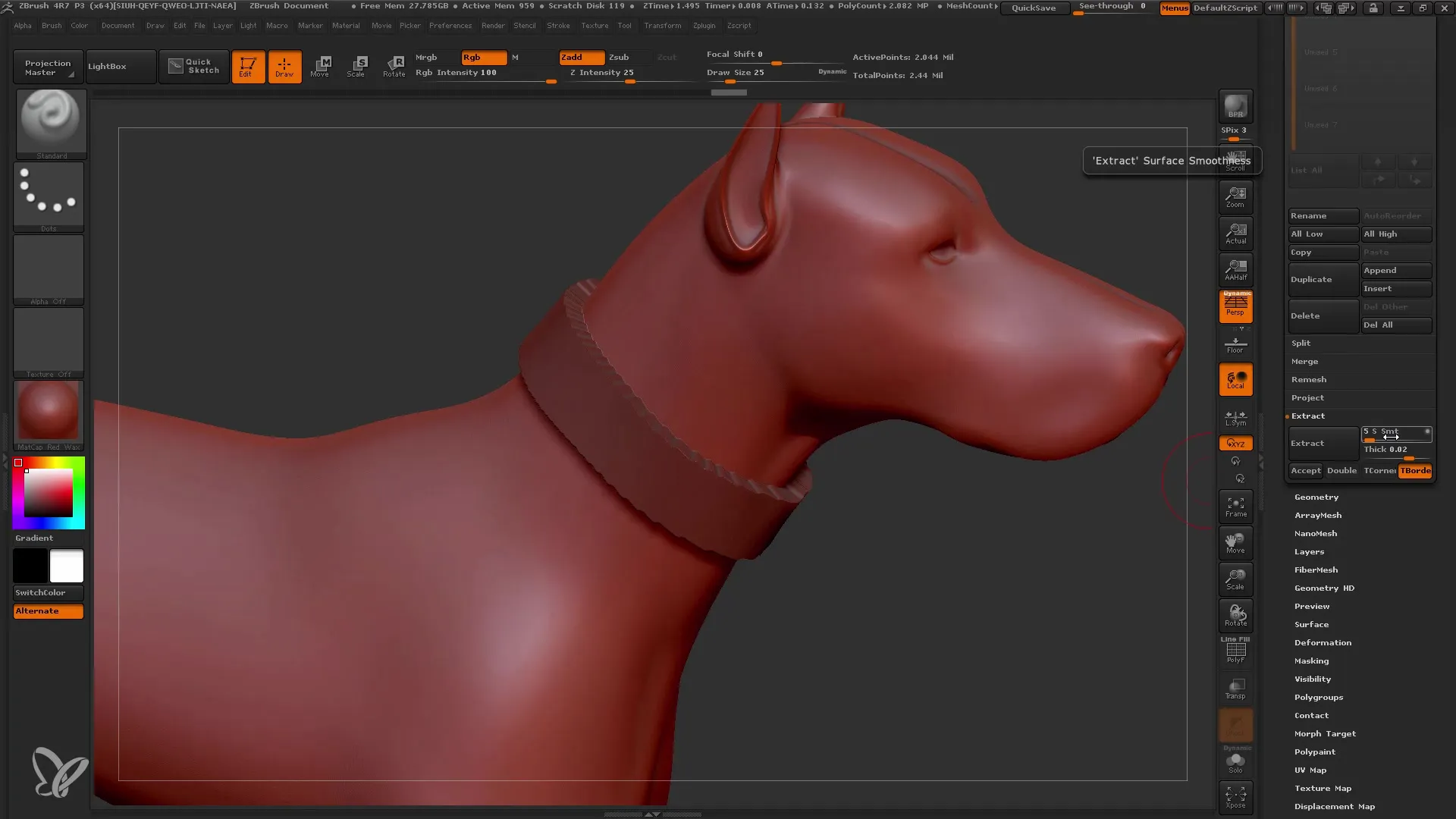
Trinn 8: Aksepter utvinningen
Når du er fornøyd med resultatet, klikk på "Godta"-knappen for å fullføre utvinningen. Dette vil lagre halsbandet ditt som sitt eget subverktøy i ZBrush.
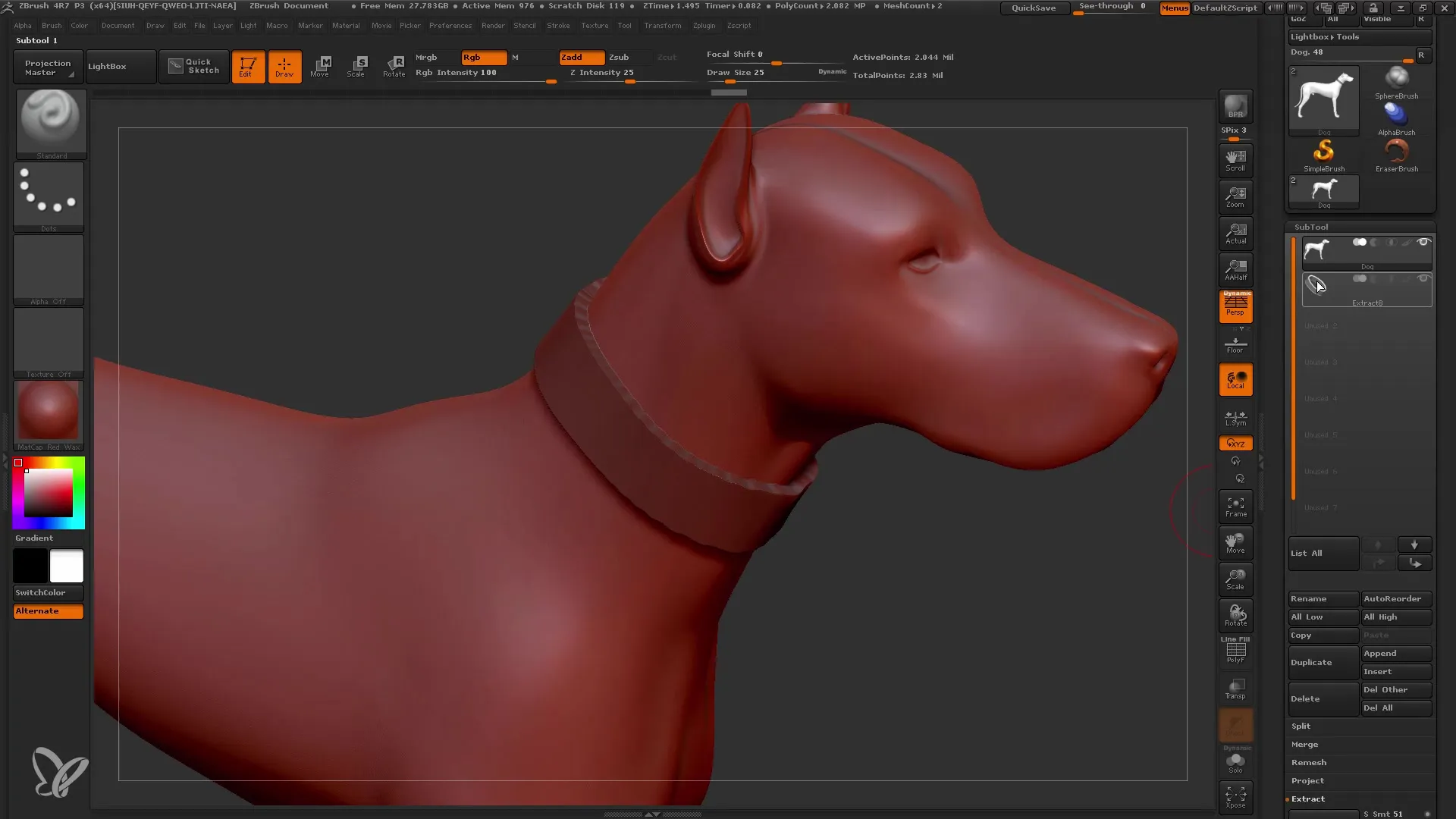
Trinn 9: Rediger det nye subverktøyet
Etter at det nye underverktøyet er opprettet, kan du skjule den gamle meshen og bare se på det ekstraherte halsbåndet ditt. Dette lar deg gjøre justeringer og sørge for at alt er i riktig skala og posisjon.
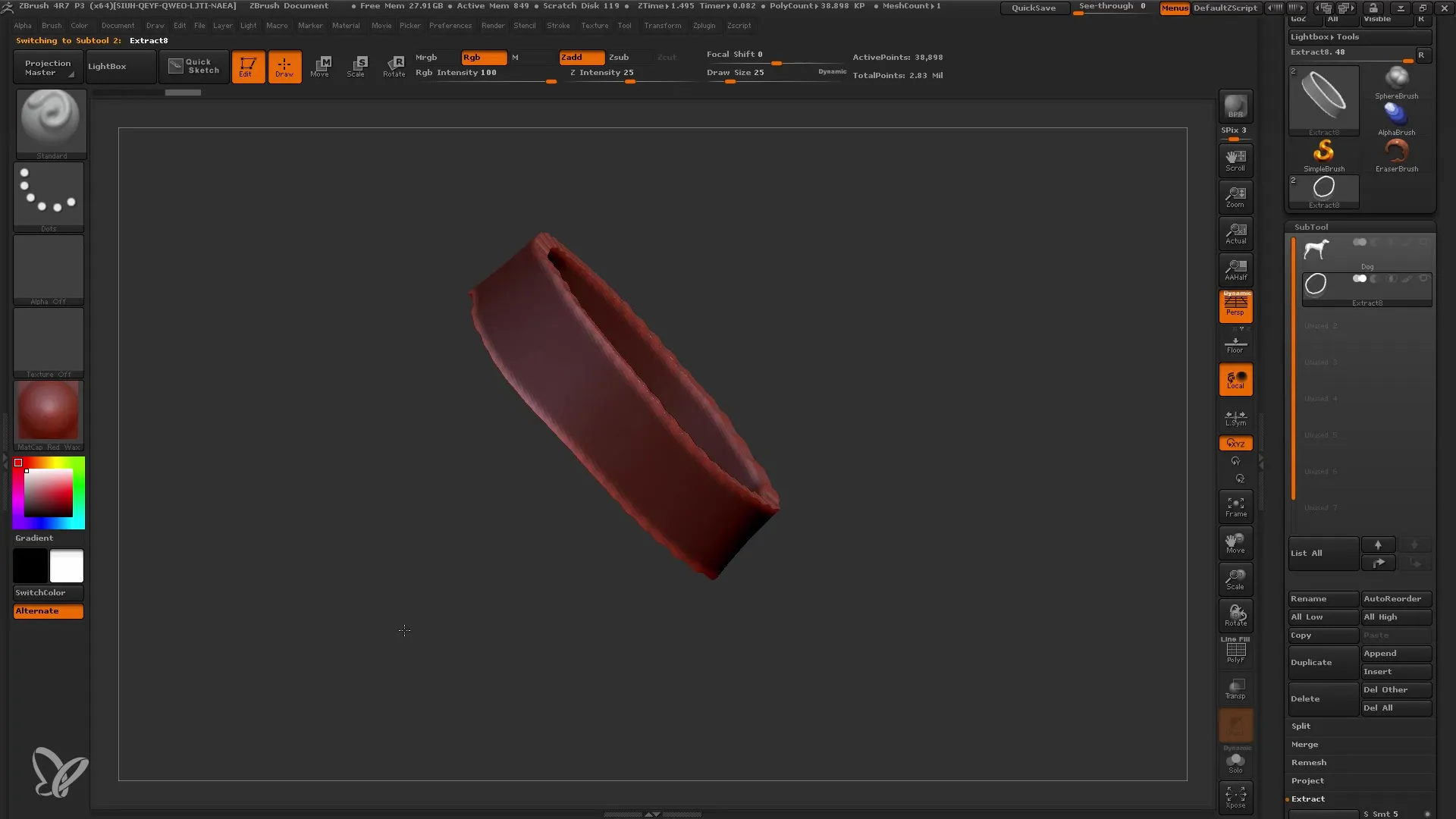
Trinn 10: Forbedre kanter
For å forbedre kantene på det ekstraherte objektet ditt, velg Clip Curve-penselen og bruk den til å glatte ut og forbedre deler av modellen. Vær nøye med å jobbe nøyaktig med trykket ned Shift- og Control-tasten.
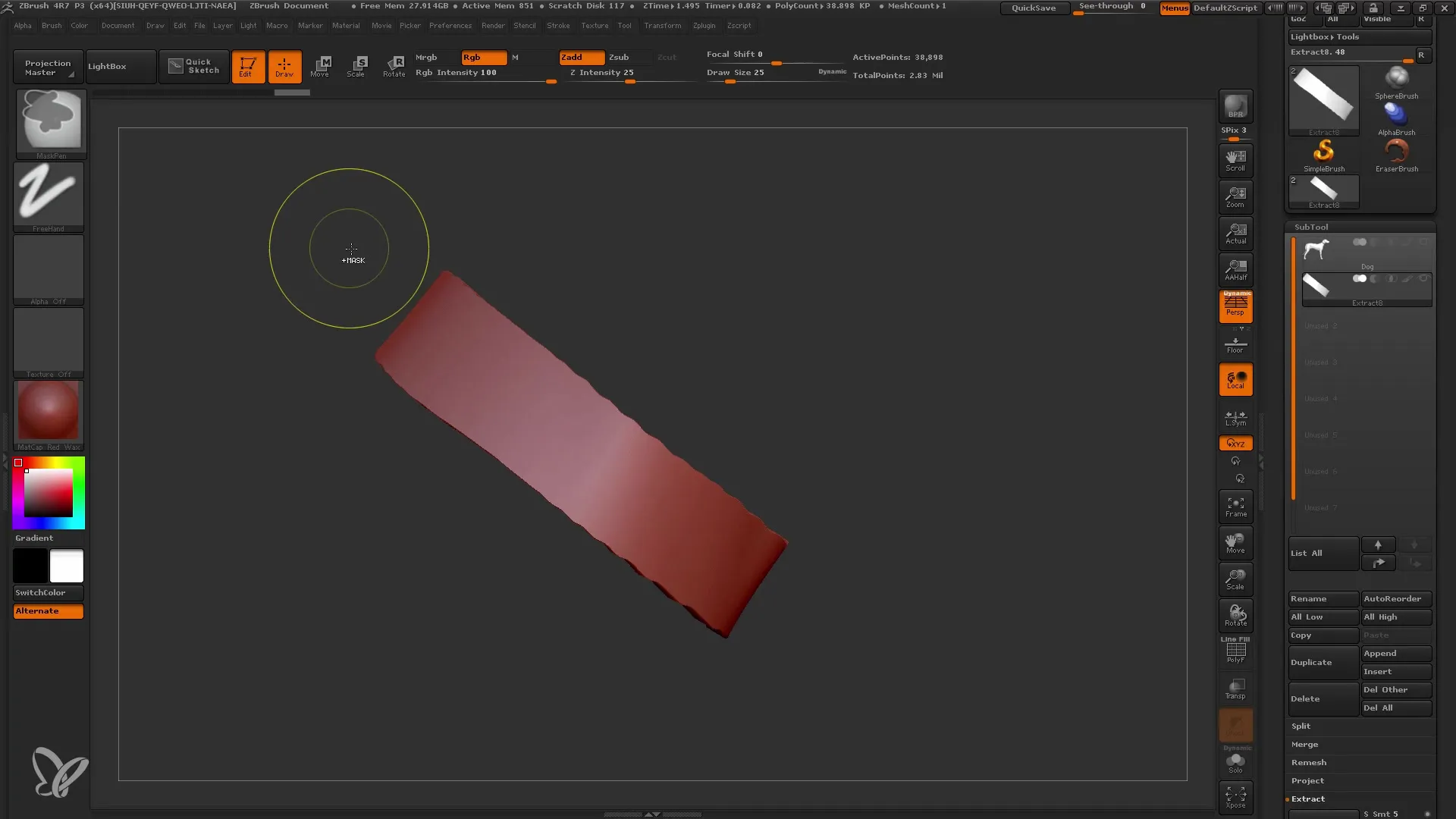
Trinn 11: Polere og deformere
Bruk deformasjonsverktøyene i ZBrush for å videre bearbeide og polere halsbåndet ditt. Her kan du bruke funksjoner som "Relax" for å oppnå mykere overganger og glattere kanter.
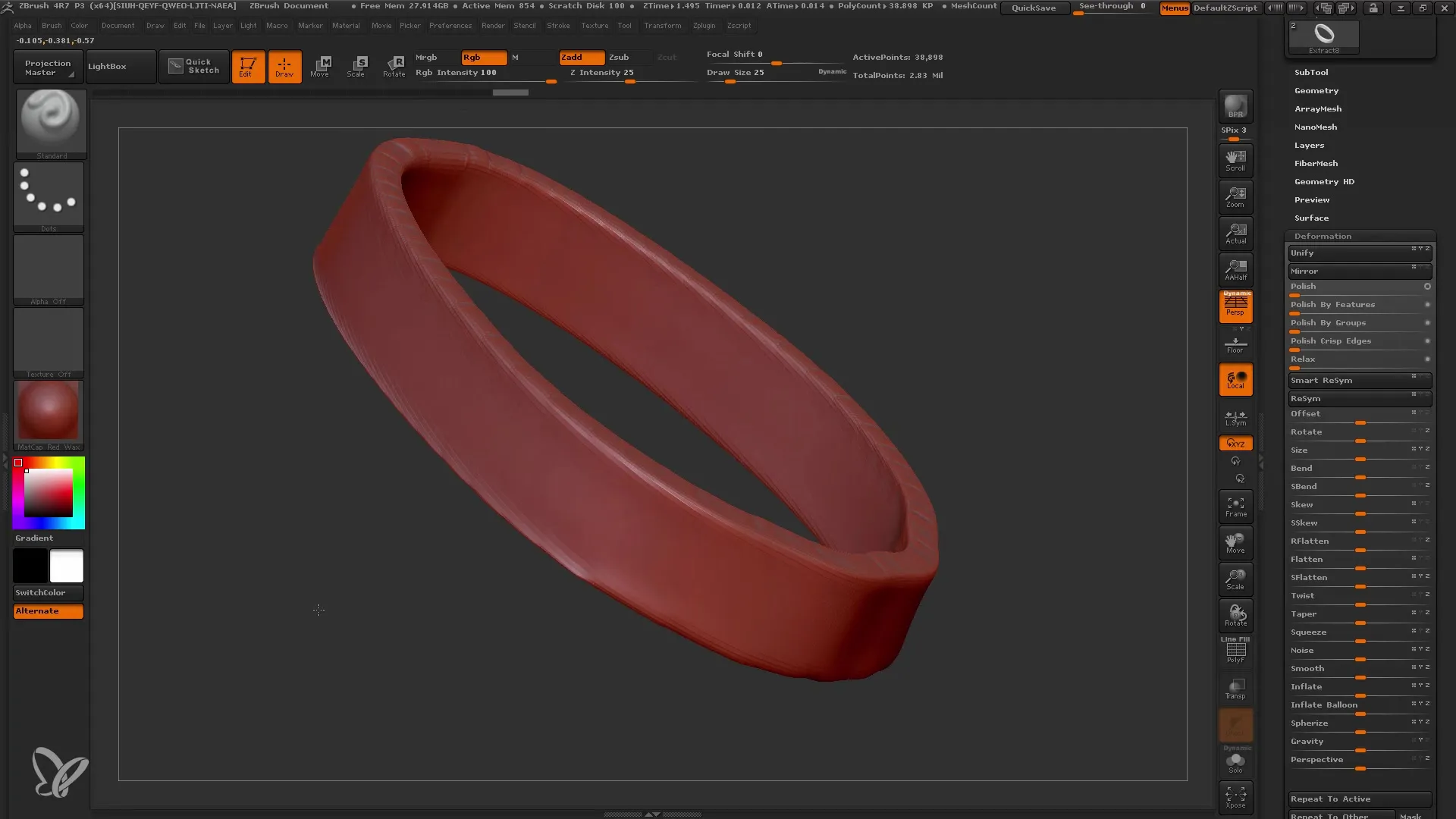
Trinn 12: Detaljbehandling
Hvis du vil legge til flere detaljer, kan du øke oppløsningen på halsbåndet for å lage teksturer og fine justeringer. På denne måten kan du til og med gjøre overflaten mer detaljert.
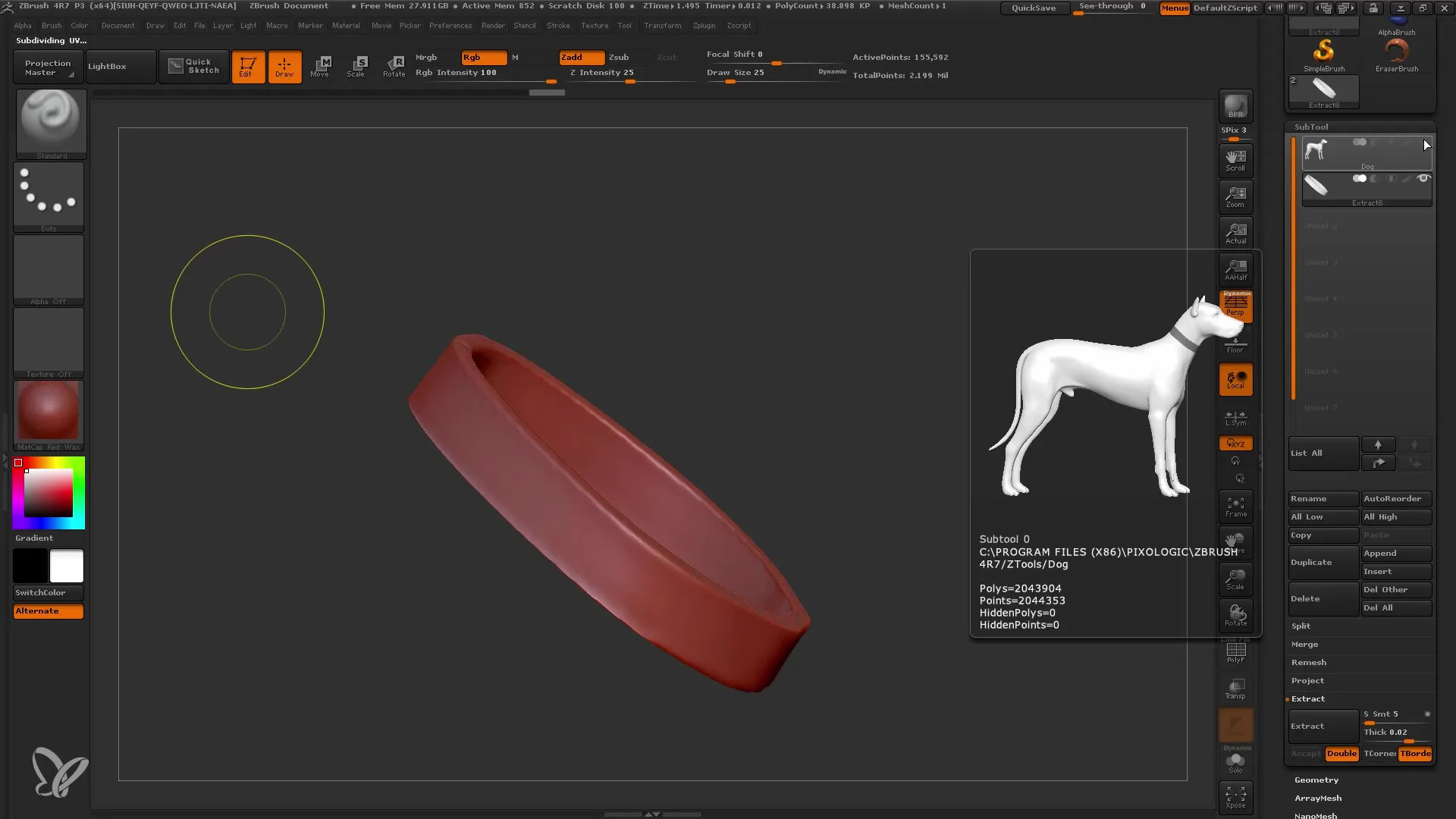
Oppsummering
Extract-funksjonen i ZBrush lar deg nahtlos ekstrahere maskede områder av en mesh til et eget underverktøy. Med litt trening vil du mestre de ulike teknikkene for maskelegging og tilpasning, og kunne skape komplekse former enkelt og presist. Bruk de lærte trinnene for å utfolde kreativiteten din innen 3D-modellering fullt ut.
Ofte stilte spørsmål
Hva er Extract-funksjonen i ZBrush?Den lar deg ekstrahere maskede områder av en mesh til et eget underverktøy.
Hvordan kan du justere tykkelsen på det ekstraherte delen?Ved hjelp av Tykkelsesjusteringsreguleringen i Extract-menyen kan du justere tykkelsen fleksibelt.
Kan jeg angre på ekstraksjonen?Ja, du kan når som helst gå tilbake før du bekrefter ekstraksjonen og justere masken.


